Добавяне на снимка към потребителския профил в Outlook

- 2598
- 354
- Sheldon Heller
Работейки с пощата, понякога е трудно да се ориентирате в голям брой писма и контакти. В програмата на Microsoft Outlook има няколко начина, които могат да помогнат за решаването на този проблем (име на профил, фотография, лого, потребителска визитка).

Много потребители се опитват да организират собствената си поща по Outlook възможно най -красива, за да си представят себе си
За да опростите разпознаването на конкретен потребител, можете да зададете снимка в неговия профил, този метод помага да се ориентирате по пощата много добре. В тази статия ще измислим как да добавим потребителска снимка в Outlook. Да започваме. Отивам!
На първо място, трябва да изберете съответното изображение. Outluk поддържа най -често срещаните формати на снимки, така че не трябва да има проблеми с намирането на подходяща снимка. Изходът се поддържа от следните разширения:
- ".png ";
- ".jpg ";
- ".Gif ";
- ".Tif ";
- ".ICO ";
- ".Exf ";
- ".BMP ".
Моля, обърнете внимание, че най -доброто качество може да бъде постигнато, ако изберете изображение с размер 90 × 90 пиксела.
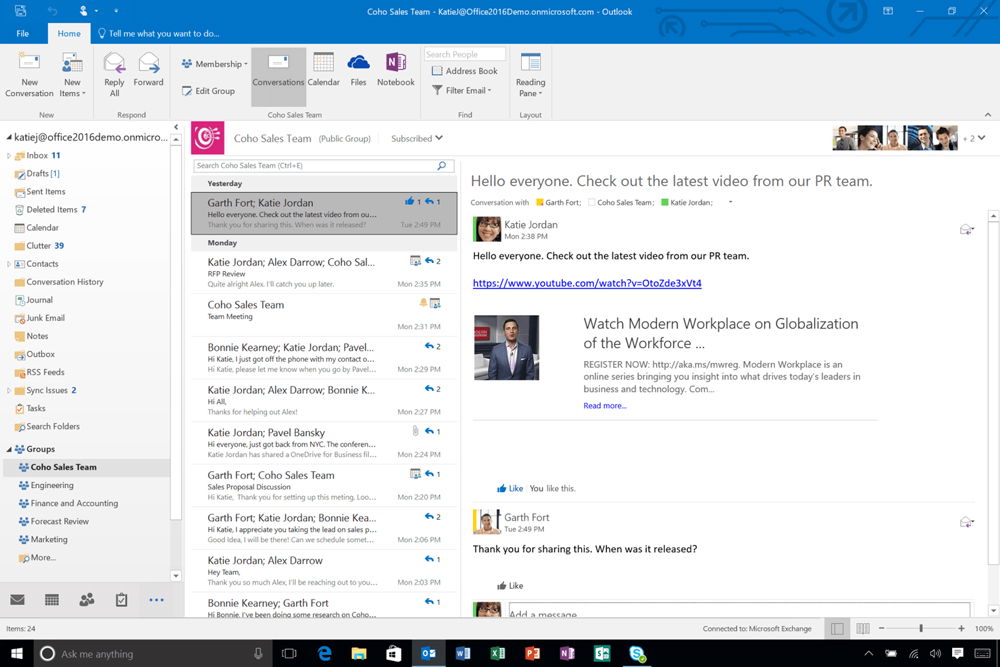
Сега отидете директно към самия процес на добавяне на снимка. Първо отидете в секцията „Контакти“. По -долу изберете необходимия елемент от наличния списък за контакти. След това отворете секцията "Параметри" и щракнете върху елемента "Фигура". След това щракнете върху бутона "Добавяне". В прозореца, който се отваря, посочете пътя към желаното изображение и щракнете върху „Отворете“. Готов. Назначихте снимка на профила от списъка.
За да изтриете чертежа, отидете в раздела "Параметри", след като преди това отворихте съответния потребител, щракнете върху командата "Drawing" и щракнете върху командата "Изтриване". Можете също да промените установената картина за друга. За да направите това, трябва отново да посочите необходимия профил, да влезете отново в съответния раздел и да щракнете върху „Чертеж“, точно сега изберете командата „Промяна“. След това посочете пътя към новата снимка.
Ако просто трябва да вмъкнете снимката в пощенския съобщение, тогава това се прави в същия раздел. Единствената разлика е, че първо трябва да създадете буква. Ако искате да направите изображение с фон за съобщение, отидете в секцията „Параметри“, след това „Цвят на страницата“, отидете на методите за пълнене и след като посочите пътя към желаната снимка.
Така че можете лесно да добавите потребителска снимка в Microsoft Outlook или просто да направите писмо по -необичайно и интересно. Как можете да видите, това се прави много лесно и бързо. В същото време стана много по -лесно да се ориентирате по пощата и контактите. Напишете в коментарите дали тази статия ви е помогнала да разберете и задайте някакви въпроси, които са интересни към разгледаната тема.
- « Синхронизация на календари на трета страна с перспектива
- Решение за грешка 0HS0000225 при изтегляне на Windows »

